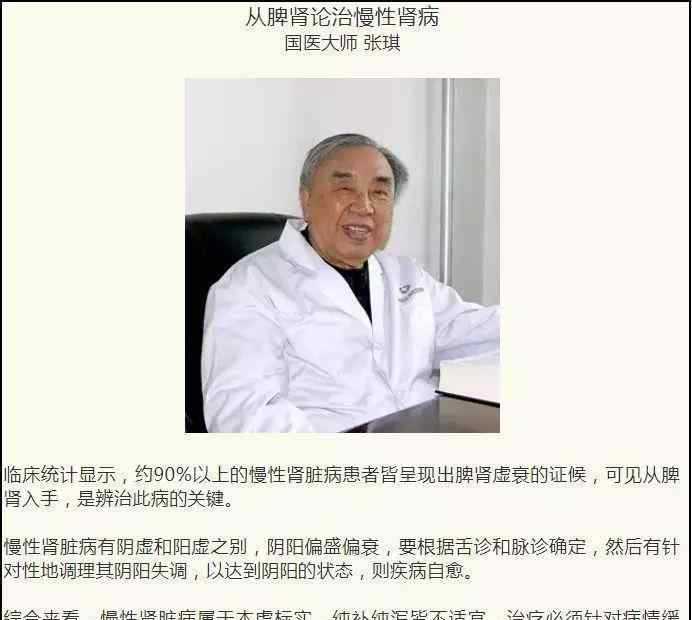温暖的
小贴士:丹尼尔,请四处走走!
1.设置和快捷方式
首先,我们需要知道笔刷应用中使用时间最长的快捷键:
在正常模式和精确光标模式之间切换:大写锁定
尺寸调整:[/]硬度调整:Shift+[/]
数字键可以调整笔刷的不透明度
Shift+数字键可以调整笔刷流量
,/.可以实现电刷预置的切换
Alt+Shift+右键(控制+选项+Cmd+点击Mac)使用颜色选择器。编辑->:常规下的光标选项

2.基本选项
用上面的快捷键,可以快速改变笔刷的不透明度,可以改变笔刷的可见性。
通过减少流量值,在同一个区域绘制几次,就可以呈现颜色建立的过程。(也可视为可调“不透明度”,不透明度涂层浓度连续,流动涂层浓度可调)
如果喜欢这个效果,也可以选择喷枪选项。

3.笔尖形状
打开画笔面板。您可以选择笔刷预设并更改笔刷的角度和圆度。也可以设置间距,调整后的笔刷会比默认的笔刷好。

4.动态形状
形状动力学主要是微调笔刷的大小、角度和圆度。如果你有画板,可以调整倾斜度。如果用鼠标画,可以尝试淡入淡出。角度抖动和圆度抖动可以自行调节。

5.转移
转移选项可以改变笔刷的可见性(流动和不透明)。流量和不透明度的抖动值可以更改。

6.传播
使用此功能,您可以修改笔尖的排列,并将它们分布在笔画路径上。

7.定义工具默认值
您可以将指定的笔刷预设设置保存为工具预设。

8.定义笔刷预设
很容易创建一个新的笔刷预设(选择区域,然后),然后就可以随意抛出你的灵感了!

9.将图像转换为画笔
和8一样,你也可以把一个图像转换成画笔,但是你只能把它记录成一个灰色的图像(黑白)。


10.导入&导出画笔
通过预置管理器,不仅可以方便的加载笔刷,还可以方便的导出自己的笔刷。这样,您就可以保存它并在其他计算机上工作。


1.《画笔工具 PS新手入门基础篇:弄懂画笔工具》援引自互联网,旨在传递更多网络信息知识,仅代表作者本人观点,与本网站无关,侵删请联系页脚下方联系方式。
2.《画笔工具 PS新手入门基础篇:弄懂画笔工具》仅供读者参考,本网站未对该内容进行证实,对其原创性、真实性、完整性、及时性不作任何保证。
3.文章转载时请保留本站内容来源地址,https://www.lu-xu.com/guonei/974713.html